Unha máscara de recorte en Adobe Illustrator é unha ferramenta e técnica utilizada para limitar a área visible dun obxecto ou grupo de obxectos no lenzo. Isto permítelle ocultar ou recortar parte dun obxecto que se estende máis aló dunha determinada forma ou área.
Ai, deseñadores! Coñece ao director da comunidade e aos doces e absolutamente adorables cans de Jason Aiken, Job e Lily.
A Job e a Lily encántanlles a natación profesional e imos utilizar unha das ferramentas xeniais deseño Ilustrador para demostrar as súas habilidades - Máscara de recorte.
Que é unha máscara de recorte en Illustrator?
Máscara de recorte é unha forma (chamada traxecto de recorte) que enmascara calquera obxecto debaixo dela, polo que só é visible o que está dentro do trazado de recorte. Trazado de recorte Só pode ser un obxecto vectorial, non unha foto. Non obstante, pode haber calquera cousa debaixo: unha foto rasterizada, un debuxo vectorial, etc.
Algunhas notas sobre as máscaras de recorte:
- O camiño de corte debe ser sempre sobre obxecto que quere recortar.
- Só podes ter un contorno de corte.
- Non obstante, podes recortar un ou varios obxectos .
- Os obxectos recortados deben estar dentro unha capa ou grupo .
A estas alturas podes estar pensando... “Que? Son un aprendiz visual". Pois eu tamén... así que imos demostrar.
Ferramenta Lazo. Dominar seleccións en Photoshop
Como facelo? Máscara de recorte en Illustrator
Nesta demostración, o trazado de recorte será o texto dos seus nomes, Lily e Job. Os obxectos que imos recortar serán as súas imaxes flotantes. Primeiro, imos crear unha máscara de recorte para Job.
Unha máscara de recorte pódese facer de varias maneiras:
- Menú despregable : Obxecto > Máscara de recorte > Crear.
- Atallo de teclado : comando > 7
- Panel de capas : Crear/liberar a icona da máscara de recorte na parte inferior
- Fai clic co botón dereito : Seleccione todos os obxectos e seleccione Crear máscara de recorte.
Nunha capa coloquei o nome de Job encima dunha foto del nadando. Podes ampliar a vista de capa para ver o texto e a imaxe do obxecto por separado:
Unha vez que as imaxes estean colocadas correctamente, prema en Obxecto > Máscara de recorte > Crear. Notarás que todo desaparece, excepto o que hai dentro do trazado de recorte (nome do proxecto). Máscara de recorte en Illustrator
Cool e sinxelo, non?
Usando dous ou máis trazados de recorte
Agora fagamos o mesmo con Lily. Hai que cambiar o nome de Lily para que se adapte ben á súa imaxe. Cando se trata de máscaras de recorte, adoita atoparse con que o camiño de recorte ou o obxecto que hai debaixo hai que modificar para que coincidan.
Neste caso quero editar as letras individualmente. Primeiro convertín o texto nun esquema para que se puidese editar cada letra. Para converter texto en contornos, faga clic en Tipo > Crear esquemas (Maiúsculas > Comando > O) ou prema co botón dereito do rato no texto e escolla Crear esquemas. Máscara de recorte en Illustrator
Cada letra converteuse nun obxecto que se pode editar, pero non como texto normal. Notarás que aparecen puntos de ancoraxe en cada letra; pódense mover e editar individualmente:
Afortunadamente, camiño composto permítelle combinar varios camiños nun só. Podemos convertelo nun único camiño seleccionando Lily e escollendo Obxecto > Camiño composto > Crear (Comando > 8).
Agora selecciona o camiño composto e a foto, despois escolla Obxecto > Máscara de recorte > Crear:
Camiños compostos. Máscara de recorte en Illustrator
Como viches, camiños compostos combina todos os camiños seleccionados nun só. Tamén podes usar esta ferramenta para crear rapidamente algúns deseños moi interesantes.
Xoga con el, toma unhas formas básicas e apílaas unhas sobre outras. A continuación, seleccione Obxecto > Camiño composto > Novo (Comando > 8):
Recorta dous ou máis obxectos
Aínda que non podes ter dous ou máis trazados de recorte (sen crear un camiño composto), podes recortar dous ou máis obxectos na parte inferior. Máscara de recorte en Illustrator
Asegureime de que as fotos de Lily e Job estivesen na mesma capa. Tamén me asegurei de que se colocaran debaixo do trazado de recorte: DOG LOVE.
Escolla Obxecto > Máscara de recorte > Crear. Fixen que as imaxes destaquen engadindo un fondo negro.
Libera ou edita unha máscara de recorte e un camiño composto
Para desfacer ou editar unha máscara de recorte, pode:
- Seleccione Obxecto > Máscara de recorte > Editar/Liberar.
- Ou editalo illando a máscara de recorte: fai dobre clic nela ou búscaa no panel de capas.
Libera ou edita o camiño composto:
- Escolla Obxecto > Camiño composto > Liberar.
- Ou editalo illando o camiño composto: fai dobre clic nel ou búscao no panel Capas.
Como podes ver, as máscaras de recorte e os camiños compostos son ferramentas moi interesantes e sinxelas que fan que o deseño sexa moito máis divertido.

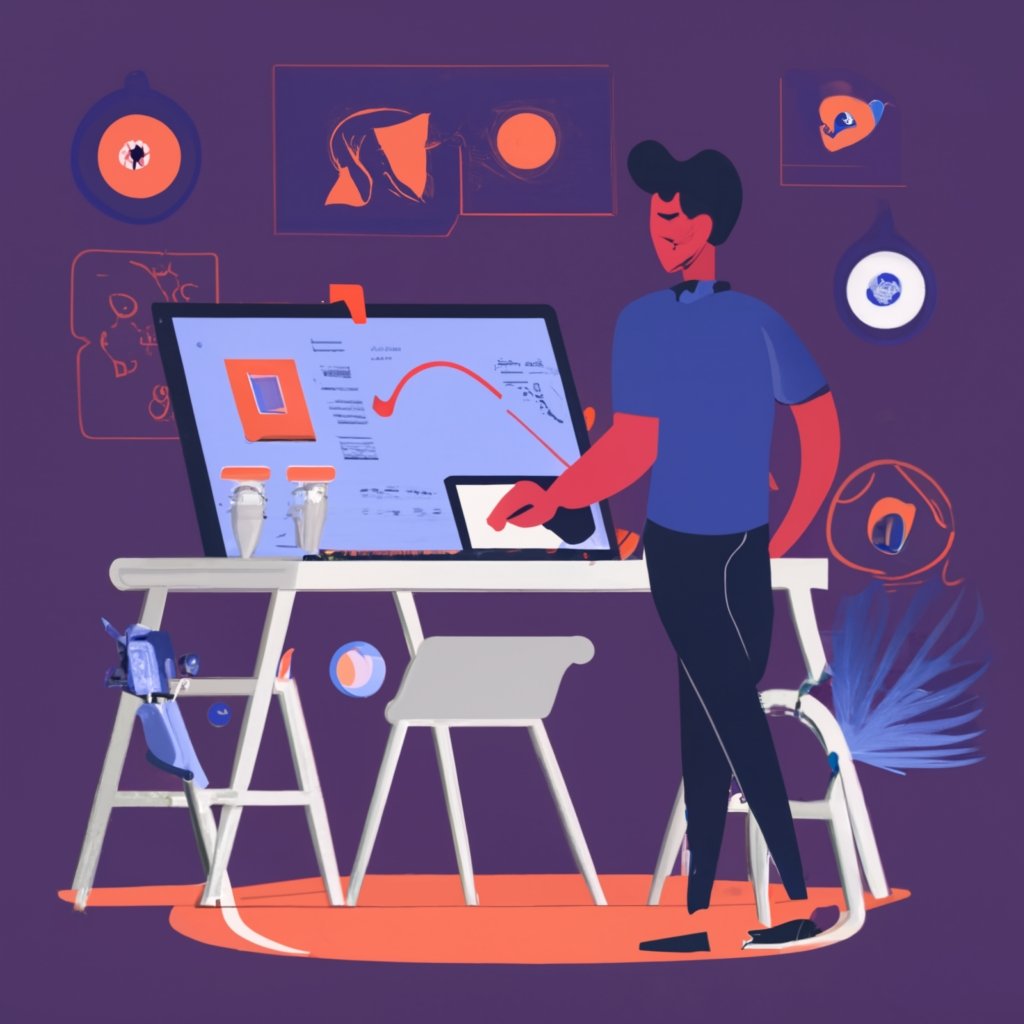
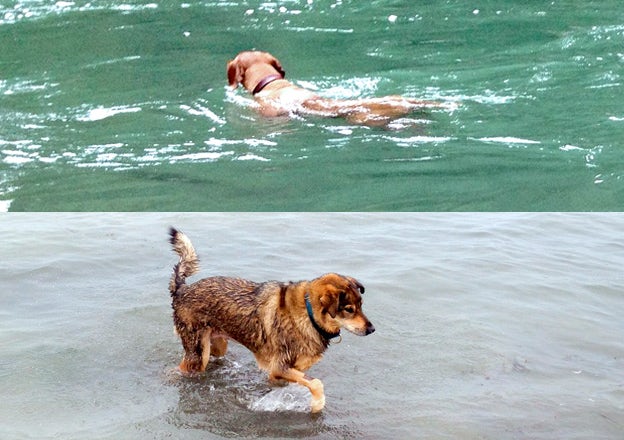
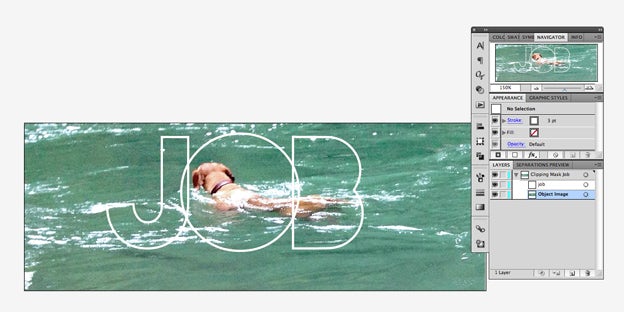
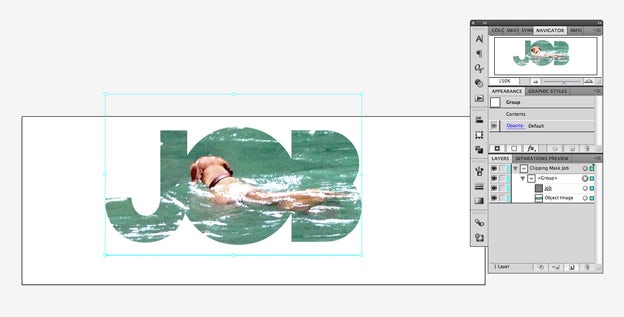
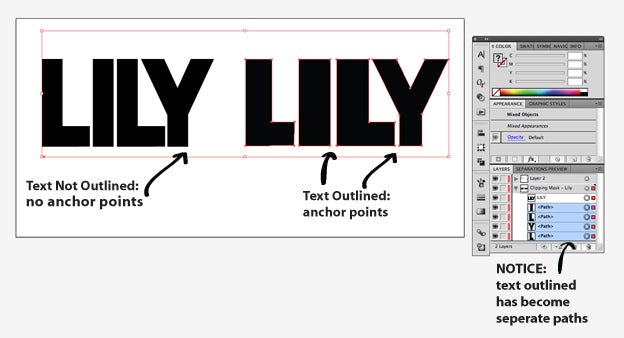
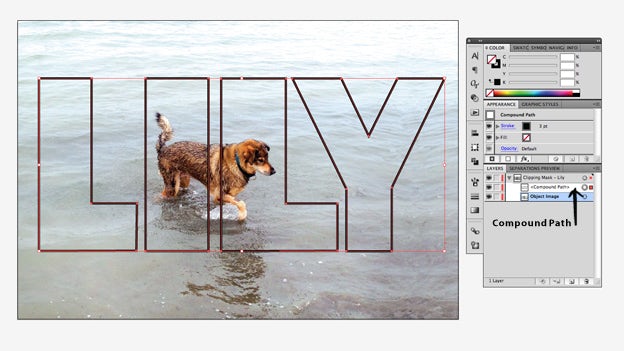
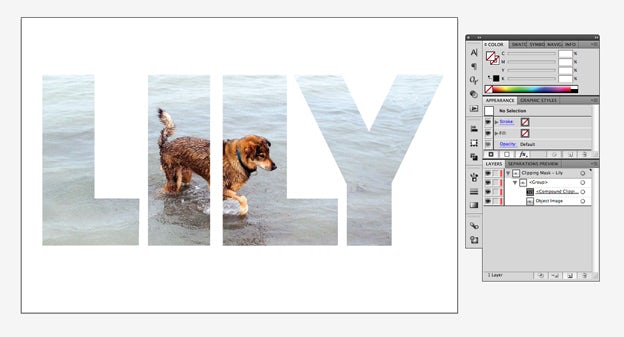

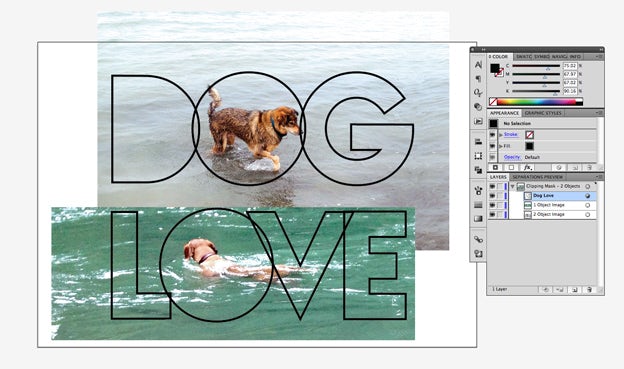
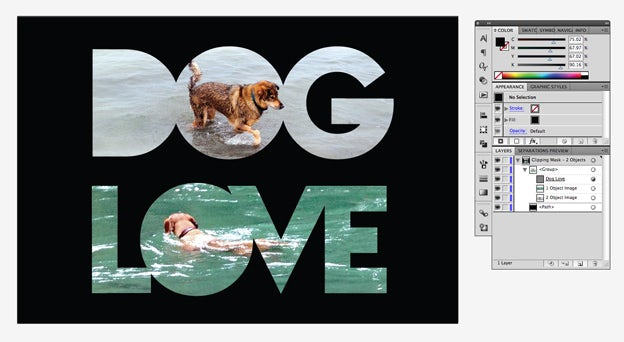





Deixe un comentario